Personalizar configurações de sensibilidade de dados
Este artigo descreve como personalizar as configurações de sensibilidade de dados no Microsoft Defender for Cloud.
As configurações de sensibilidade de dados são usadas para identificar e focar no gerenciamento de dados confidenciais críticos em sua organização.
- Os tipos de informações confidenciais e rótulos de sensibilidade que vêm do portal de conformidade do Microsoft Purview e que você pode selecionar no Defender for Cloud. Por padrão, o Defender for Cloud usa os tipos de informações confidenciais internos fornecidos pelo portal de conformidade do Microsoft Purview. Alguns dos tipos de informações e rótulos são habilitados por padrão, Desses tipos de informações confidenciais incorporadas, há um subconjunto suportado pela descoberta de dados confidenciais. Você pode exibir uma lista de referência desse subconjunto, que também lista quais tipos de informações são suportados por padrão. A página de configurações de sensibilidade permite que você modifique as configurações padrão.
- Opcionalmente, você pode permitir a importação de tipos de informações confidenciais personalizadas e permitir a importação de rótulos de confidencialidade definidos no Microsoft Purview.
- Se você importar rótulos, poderá definir limites de sensibilidade que determinem o nível mínimo de sensibilidade de um rótulo a ser marcado como confidencial no Defender for Cloud.
Essa configuração ajuda você a se concentrar em seus recursos confidenciais críticos e melhorar a precisão dos insights de sensibilidade.
Antes de começar
- Certifique-se de revisar os pré-requisitos e requisitos para personalizar as configurações de confidencialidade de dados.
- No Defender for Cloud, habilite os recursos de descoberta de dados confidenciais nos planos Defender CSPM e/ou Defender for Storage .
As alterações nas configurações de sensibilidade entram em vigor na próxima vez que os recursos forem descobertos.
Importar tipos/rótulos de informações de sensibilidade personalizados
Para importar tipos e rótulos de informações de sensibilidade personalizados, você precisa ter o licenciamento Enterprise Mobility and Security E5/A5/G5. Saiba mais sobre o licenciamento de rotulagem de sensibilidade.
O Defender for Cloud usa tipos de informações confidenciais integrados. Opcionalmente, você pode importar seus próprios tipos de informações confidenciais personalizados e rótulos do portal de conformidade do Microsoft Purview para se alinhar às necessidades da sua organização.
Importe da seguinte forma (importe apenas uma vez):
- Faça login no portal de conformidade do Microsoft Purview.
- Navegue até Etiquetas de Proteção >de Informações.
- Na mensagem de aviso de consentimento, selecione Ativar e, em seguida, selecione Sim para compartilhar seus tipos de informações personalizados e rótulos de sensibilidade com o Defender for Cloud.
Nota
- Os rótulos importados aparecem no Defender for Cloud na classificação de ordem definida no Microsoft Purview.
- Os dois rótulos de sensibilidade definidos como prioridade máxima no Microsoft Purview são ativados por padrão no Defender for Cloud.
Personalizar categorias/tipos de dados confidenciais
Para personalizar as configurações de sensibilidade de dados que aparecem no Defender for Cloud, revise os pré-requisitos e faça o seguinte.
Inicie sessão no portal do Azure.
Navegue até as configurações do Microsoft Defender for Cloud>Environment.
Selecione Sensibilidade de dados.
Selecione a categoria de tipo de informação que deseja personalizar:
- As categorias Finanças, PII e Credenciais contêm os dados de tipo de informação padrão que normalmente são procurados por invasores.
- A categoria Personalizado contém tipos de informações personalizadas da configuração do portal de conformidade do Microsoft Purview.
- A categoria Outro contém todo o resto dos tipos de informações disponíveis incorporados.
Selecione os tipos de informações que você deseja marcar como confidenciais.
Selecione Aplicar e Salvar.
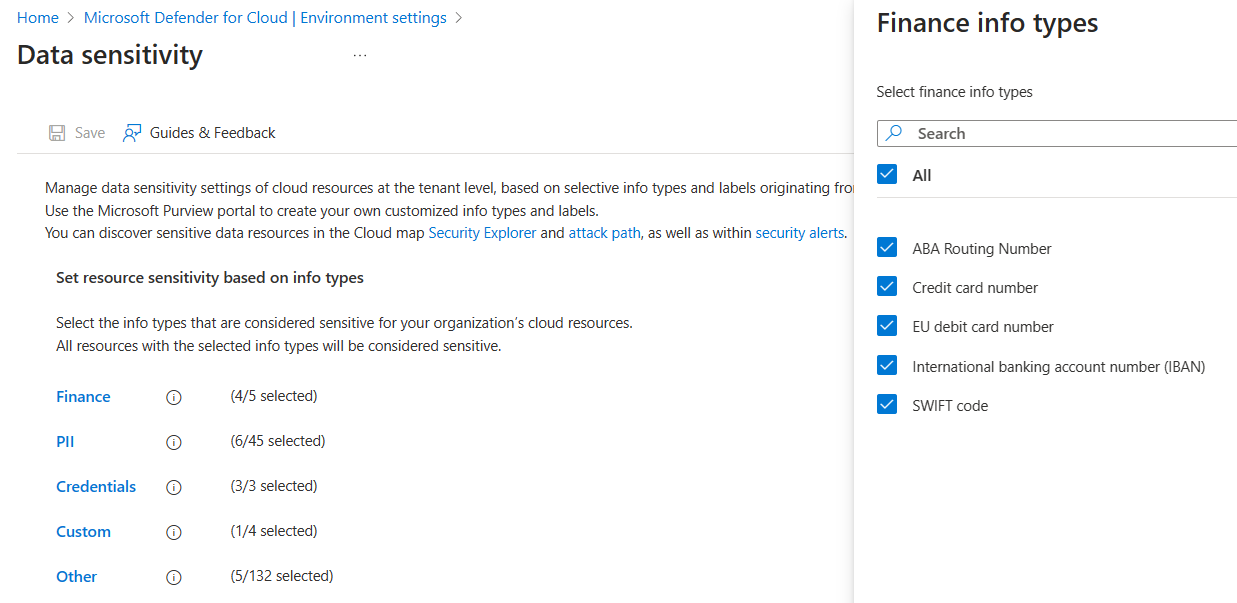
Definir o limite para rótulos de dados confidenciais
Você pode definir um limite para determinar o nível mínimo de sensibilidade para que um rótulo seja marcado como confidencial no Defender for Cloud.
Se estiver a utilizar etiquetas de sensibilidade do Microsoft Purview, certifique-se de que:
- o escopo do rótulo é definido como "Itens"; sob o qual você deve configurar a etiquetagem automática para arquivos e e-mails
- Os rótulos devem ser publicados com uma política de rótulos que esteja em vigor.
Inicie sessão no portal do Azure.
Navegue até as configurações do Microsoft Defender for Cloud>Environment.
Selecione Sensibilidade de dados. É apresentado o atual limiar mínimo de sensibilidade.
Selecione Alterar para ver a lista de rótulos de sensibilidade e selecione o rótulo de menor sensibilidade que você deseja marcar como sensível.
Selecione Aplicar e Salvar.
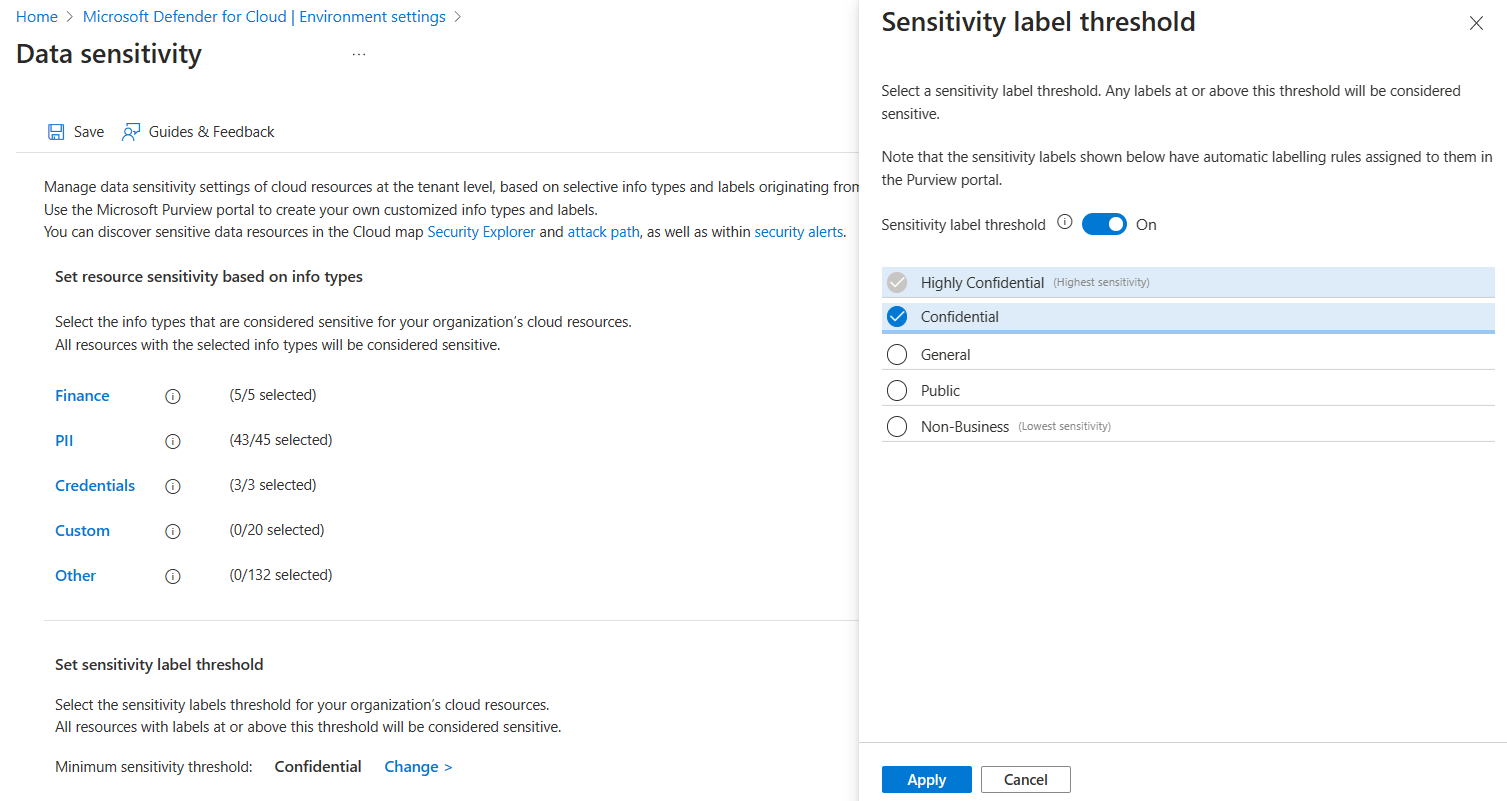
Nota
- Ao ativar o limite, você seleciona um rótulo com a configuração mais baixa que deve ser considerado confidencial em sua organização.
- Presume-se que todos os recursos com esse rótulo mínimo ou superior contenham dados confidenciais.
- Por exemplo, se você selecionar Confidencial como mínimo, Altamente confidencial também será considerado sensível. Geral, Público e Não Empresarial não são.
- Não é possível selecionar um subrótulo no limite. No entanto, você pode ver o subrótulo como o rótulo afetado em recursos no caminho de ataque/Cloud Security Explorer, se o rótulo pai fizer parte do limite (parte dos rótulos confidenciais selecionados).
- As mesmas configurações serão aplicadas a qualquer recurso suportado (armazenamento de objetos e bancos de dados).
Próximos passos
Analise os riscos para dados confidenciais
Comentários
Brevemente: Ao longo de 2024, vamos descontinuar progressivamente o GitHub Issues como mecanismo de feedback para conteúdos e substituí-lo por um novo sistema de feedback. Para obter mais informações, veja: https://aka.ms/ContentUserFeedback.
Submeter e ver comentários